Opera est un navigateur offrant des fonctionnalités rapides et utiles à ses utilisateurs. Il peut facilement être installé sur les plates-formes Mac OS, Windows et Linux. Opera fournit un VPN dans le navigateur et dispose également d'un bloqueur de publicités. Le navigateur fournit également un outil d'instantané en lui-même. Dans cet article, nous expliquerons aux utilisateurs la méthode d'installation du navigateur Opera sur le système Ubuntu 20.04.
Nous utiliserons à la fois l'interface utilisateur graphique et la ligne de commande du système pour installer le navigateur dans le système.
Méthode 01 :Installation du navigateur Opera à l'aide de l'interface graphique
Pour installer le navigateur Opera à l'aide de la méthode GUI, vous devrez accéder au logiciel Ubuntu via les Applications du système.
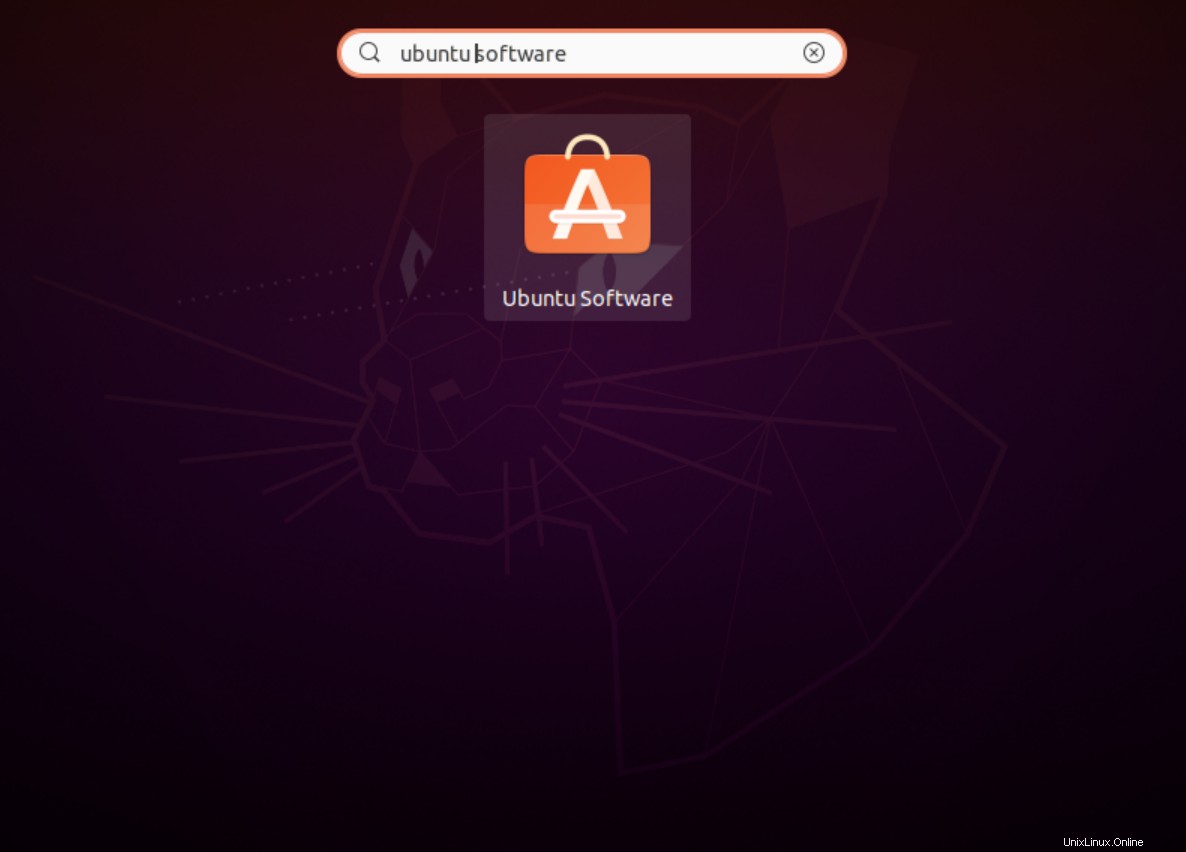
La fenêtre du logiciel Ubuntu s'ouvrira. Tapez Opera bêta dans la barre de recherche de la fenêtre et appuyez sur

La fenêtre suivante apparaîtra. Il existe une Installation bouton sous Oper beta Nom. Cliquez sur ce bouton pour commencer l'installation de Opera beta dans votre système.
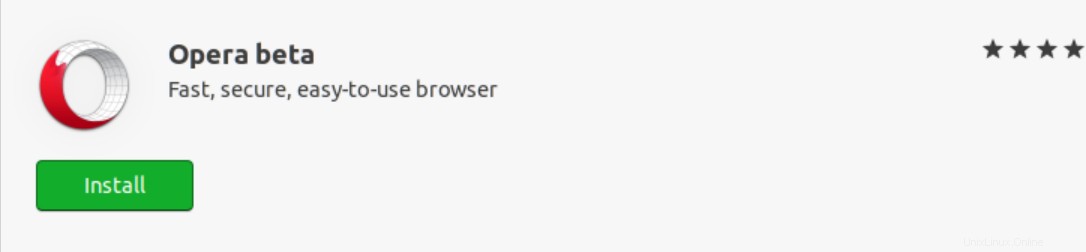
Les utilisateurs peuvent également utiliser leur site Web officiel pour télécharger la version stable d'Opera en utilisant la méthode GUI comme suit :
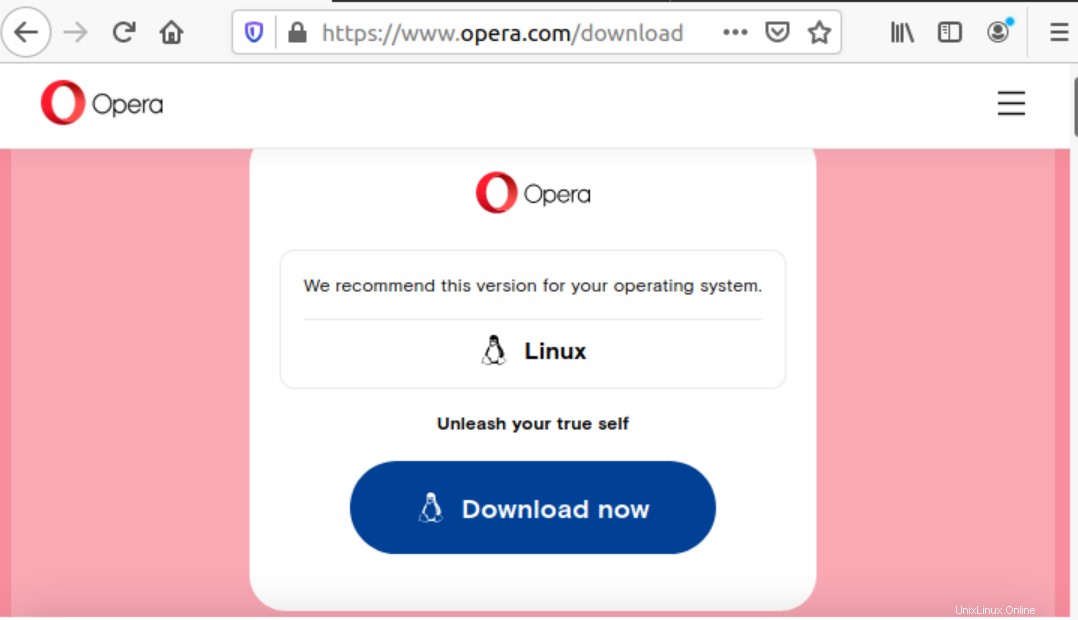
Méthode 02 :Installation du navigateur Opera à l'aide de la ligne de commande
Pour installer le navigateur Opera via la ligne de commande en utilisant cette méthode, il faudra installer le package snapd. Vous pouvez vérifier l'état de l'installation du package snapd, s'il n'est pas installé, vous devez installer snapd dans votre système. Cette étape doit obligatoirement être complétée avant d'aller plus loin. Tapez ce qui suit dans la fenêtre du terminal :
$ sudo apt install snapd

Maintenant, pour mettre à jour le dépôt apt, exécutez la commande suivante :
$ sudo apt update

Une fois cela fait, vous pouvez installer le navigateur Web Opera sur votre système. Tapez la commande suivante dans la fenêtre du terminal :
$ snap install opera

Vous pouvez voir une sortie assez similaire à celle-ci affichant la progression du téléchargement.

Le système peut prendre un certain temps. Assurez-vous de rester là sur la fenêtre du terminal. Après un certain temps, le navigateur Web Opera sera installé dans le système. Un message comme celui affiché ci-dessous en sera la preuve.

De cette façon, les utilisateurs peuvent facilement installer le navigateur Web Opera. Après l'installation, vous pouvez utiliser le navigateur Web lors de vos déplacements.
Accéder au navigateur Opera
Une fois installé, les utilisateurs peuvent facilement accéder au navigateur à partir de leurs applications installées. Tapez Opera dans la barre de recherche et vous verrez le navigateur installé dans les applications disponibles.
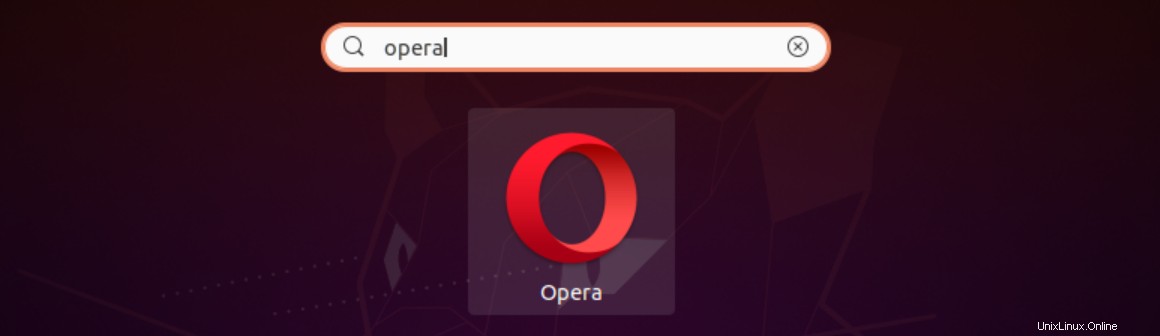
Pour y accéder, vous devez cliquer dessus.
Désinstallation du navigateur Opera
Les utilisateurs peuvent également désinstaller facilement le navigateur Web Opera lorsqu'ils en ont envie. Cette méthode est facile à mettre en œuvre. Tapez cette commande dans votre fenêtre de terminal :
$ sudo snap remove opera

À cette étape, le système demandera aux utilisateurs leur mot de passe lorsqu'ils appuieront sur la touche

La méthode décrite ci-dessus désinstallera avec succès le navigateur de votre système.
Conclusion
Dans ce didacticiel, nous avons parcouru les méthodes d'installation du navigateur Web Opera sur un système Ubuntu 20.04. Ce navigateur offre ses fonctionnalités uniques et compte de nombreux utilisateurs dans le monde entier. Le didacticiel a abordé deux méthodes d'installation du navigateur Opera. Les utilisateurs peuvent accéder et utiliser le navigateur Opera une fois qu'ils l'ont installé dans leurs systèmes. Nous avons également discuté de la méthode de désinstallation du navigateur du système Ubuntu 20.04.